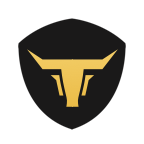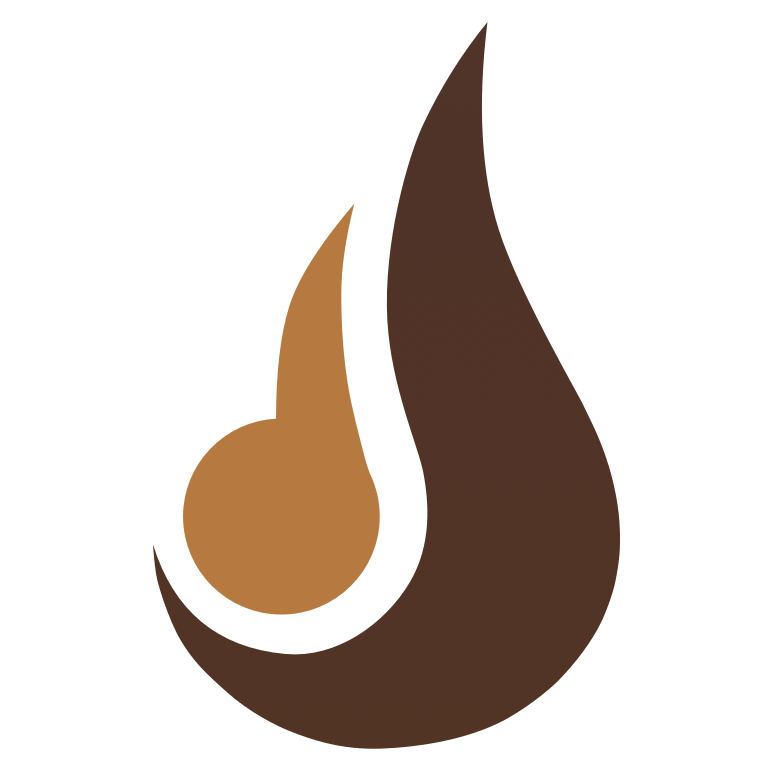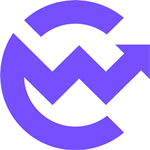win10系统添加pin码报错0x80190001怎么办
时间:2017-11-18 来源:互联网 浏览量:
从win8开始,系统在开机密码、microsoft账户密码的基础上增加了pin。pin码的主要作用是在microsoft账户密码的基础上增加的一个针对单机的安全码,且使用更方便。不过在使用pin码的时候也会出现错误,最近就有win10用户在添加pin码是,跳出“发生了错误 请稍后重试。0x80190001”的提示,那么遇到pin码报错0x80190001怎么办呢?下面小编为大家分享win10系统添加pin码报错0x80190001的解决方法,希望对大家有帮助。
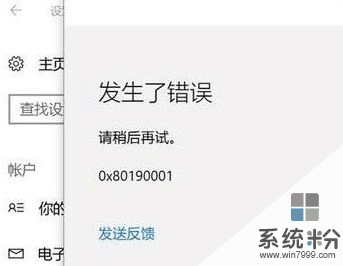
方法如下:
1、在开始菜单上单击右键,选择【命令提示符(管理员)】,如果开始菜单右键没有该选项,则在小娜搜索框中输入“cmd”,在出现的“命令行提示符”,右击“以管理员身份运行”;
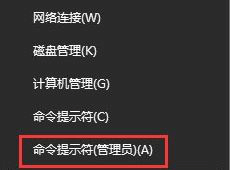
2、在命令提示符框中输入:netsh int ip reset 按下回车键;
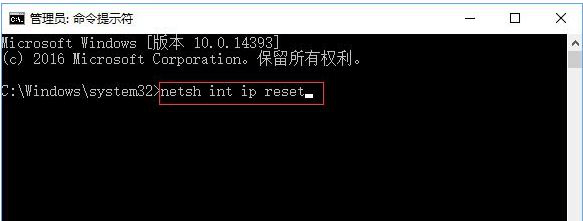
3、接着输入:netsh winsock reset 命令按下回车键尝试重置网络,重置完成后记得重启计算机,重启后查看是否可以正常设置,若问题依旧继续往下看;
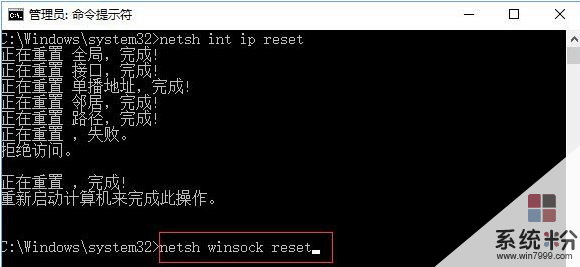
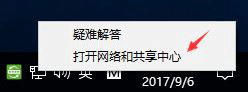
5、在打开的网络共享中心点击 当前使用连接的网络,无线的话选择wlan当前连接的wifi名,有线的选择以太网,在弹出的状态界面点击 属性;
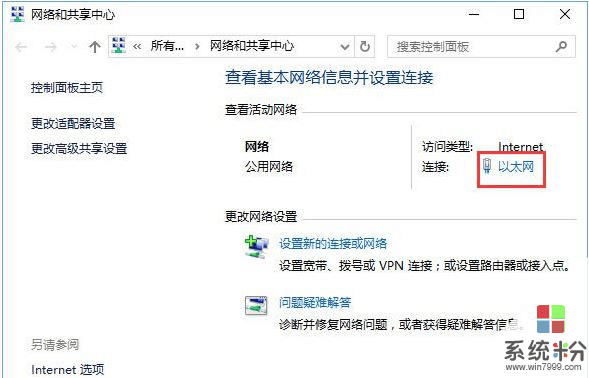
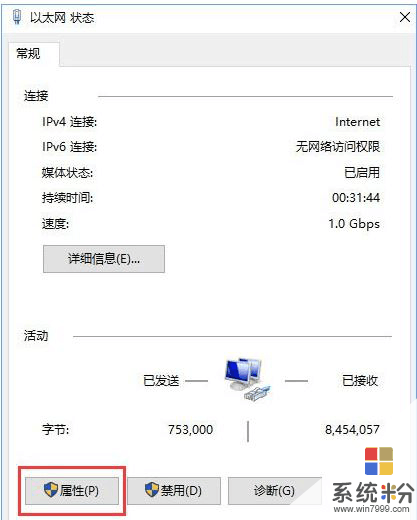
6、选中 internet 协议版本4(TCP/IPv4),点击【属性】;
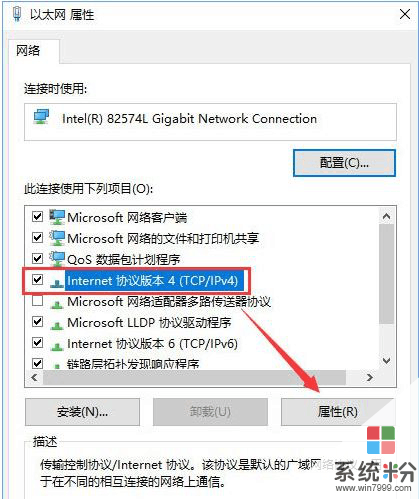
7、点击 使用下面的 DNS 服务器地址,将DNS服务器手动设置为”4 2 2 2“和”4 2 2 1“,单击确定 -- 确定。
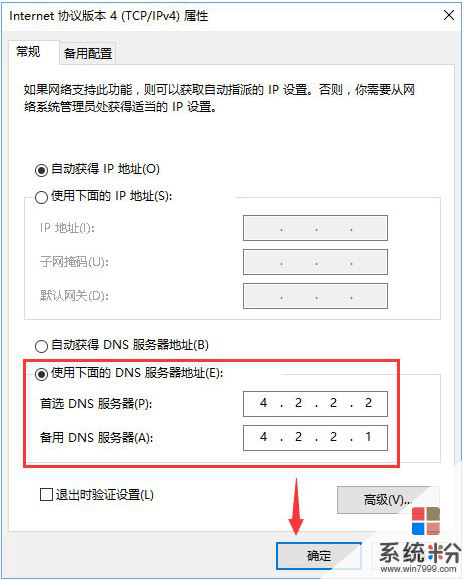
上述操作方法就是win10系统添加pin码报错“0x80190001”的解决方法了,出现这种情况一般是由于网络不便引起的,用户只需按照本篇教程进行操作就可以解决该问题了
相关资讯
最新热门游戏
微软资讯推荐
- 1 “新科技·新力量”2017互联网年度榜单 未来AI榜揭晓微软百度引领人工智能发展
- 2 桥上的火车呜呜地开:微软推出《桥上火车》4K主题壁纸包
- 3 微软迁移docs.com云文件,并设定12月份的停用日期
- 4微软要出手解决磁盘和CPU高占用问题:让Win10流畅
- 5微软透露Windows10的下一个重大更新在用户层面基本无感
- 6Windows 10创意者更新春季版17133.73预览更新内容大全
- 7微软推Surface Go转接头:USB-C转USB-A和网卡端口
- 8微软详述创作者更新的Edge HTML 15改进之处
- 9缺乏独占爆款游戏: 微软或将收购EA、V社以及《绝地求生》开发商PUBG
- 10微软又双叒开源了!这次是开源WPF